 MMCは数十年前に人気のストレージメディアでしたが、現在ではかなり手に入りにくくなっています。重要なデータが入っているMMCを見つけたかもしれませんが、回収する前に誤って内容を削除してしまったかもしれません。しかし、パニックになる必要はありません。
MMCは数十年前に人気のストレージメディアでしたが、現在ではかなり手に入りにくくなっています。重要なデータが入っているMMCを見つけたかもしれませんが、回収する前に誤って内容を削除してしまったかもしれません。しかし、パニックになる必要はありません。
このガイドでは、カードがPCでまだ読み取れるかどうかに応じて、MMCデータ復旧を行う最適な方法を順を追って説明します。
マルチメディアカードとは何か
マルチメディアカード (MMC) は、通常、古い携帯電話、デジタルカメラ、およびその他の携帯機器で使用されるタイプのメモリカードです。これは、著名なストレージデバイスブランドであるSanDiskによって1990年代後半に導入され、コンパクトフラッシュ などの前世代のメモリカードの後継として機能しました。
MMCメモリーカードは今日一般的に使用されているセキュアデジタル(SD)カードの前身と見なされているため、MMCとSDカードの違いをいくつか探ってみましょう。
| MMC | SDカード | |
| サイズ | 最大 128 GB | 最大 4 TB |
| 寸法 | 24.0mm × 32.0mm × 1.4mm | 32.0mm × 24.0mm × 2.1mm |
| ファイルシステム | FAT 16 | FAT 16/32 |
| バリエーション | MMC、RS-MMC、MMCplus、MMCmobile、Metal Extender | SD、miniSD、microSD |
MMCカードでデータが失われる原因
MMC(マルチメディアカード)でデータ損失が起こる原因はいくつかあります。ここでは一般的な原因を挙げます:
| 理由 | 説明 |
| 🧍♂️ ヒューマンエラー | MMCでのデータ損失の最も一般的な形態の一つは、ユーザーによる誤っての削除です。このような場合、MMCデータ復旧はデータ復旧プログラムを使用することで可能になります。 |
| 🗃️ フォーマット | データ損失のもう一つのよくある状況は、内容をバックアップする前にMMCを早まってフォーマットしてしまうことです。フォーマットされたSDカードと似ていますが、クイックフォーマットが行われて完全フォーマットではない場合、MMCデータ復旧ソフトウェアを使用してファイルを取り戻すことが可能です。 |
| 🖇️ データ破損 | MMCが破損する原因は、多数の不良セクタ、ウイルス攻撃、ファイルシステムの問題、デバイスの損傷などさまざまです。データ復旧プログラムは破損したファイルを検出して取り戻すことができますが、復旧されたデータも破損している可能性が高いです。 |
| 🦠 マルウェア攻撃 | マルウェア攻撃は、MMCでさまざまな問題を引き起こし、データ損失を引き起こすことがあります。このような場合、最初に行うべきことはアンチマルウェアソフトウェアをインストールして、カードから感染を除去することです。その後、データ復旧プログラムを使用して失ったファイルを救出することを試みることができます。 |
| 🔌 データ転送中の突然の切断 | 電源障害、オペレーティングシステムのエラー、カード使用中の取り外しなどで、MMCの接続が突然切断されることがあります。これにより、ファイルの破損やデータ損失が発生する可能性があります。データ復旧プログラムは失われたデータを取り戻すことができますが、破損したファイルは修復されません。 |
| 🔨 物理的損傷 | 物理的に損傷したMMCは、保存されているファイルを失い、コンピュータやその他のデバイスで読み取れなくなることがあります。DIYの方法ではこのような問題を解決することは通常できませんので、プロのデータ復旧サービスに連絡する必要があります。 |
MMCカードからデータを復元する方法
失われたMMCカードデータを復元するためのさまざまな方法があります。ただし、コンピューターがカードを読み取れるかどうかに依存します。
ケース 1: カードがPCで正常に読み取られました
MMC をカードリーダーを使用して接続した後に PC が正常にアクセスできる場合、失われたファイルを復元する最も効果的な方法は、有能なデータ復旧プログラムを使用することです。ディスクドリル は主要なデータ復旧アプリのひとつで、無敵の復旧率、短いスキャン時間、そしてよく開発されたユーザーインターフェースを誇っています。
MMCに完全に対応しており、ほぼすべてのファイルタイプを復元できます。このプログラムに投資するかどうか迷っている場合は、試用版をインストールして、すべての機能を試し、Windowsで最大500MBのデータを復元できます。Disk DrillはWindows 7/8/10/11をサポートしていますが、Windows 8以前の場合は古いバージョンのアプリをダウンロードする必要があります。
こちらがMMCデータ復元のためのDisk Drill使用方法の簡単なステップバイステップガイドです:
- まず最初に、Cleverfilesのウェブサイトにアクセスし、ディスクドリルをダウンロードしてPCにインストールします。
- MMCがカードリーダーを介してコンピューターに接続されていることを確認します。その後、Disk Drillを起動し、ストレージデバイスの一覧からMMCを選択し、「データを探す」ボタンをクリックしてスキャンプロセスを開始します。
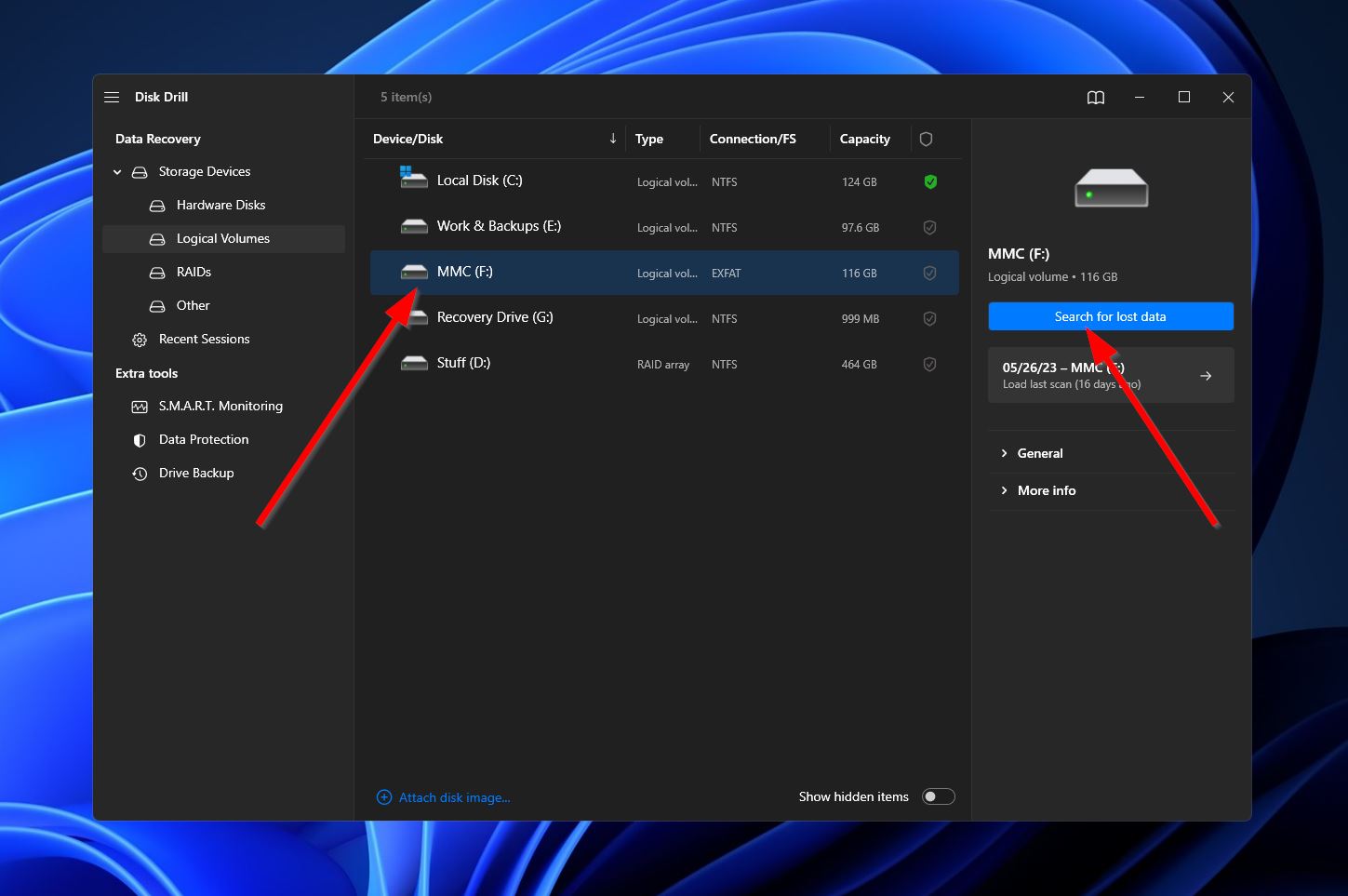
- 次に、プログラムは復元可能なデータを検索するためにMMCを調査し始めます。スキャンが完了するのを待つか、それとも結果画面に移動してさらに続けるかは、右上の「見つかったファイルをレビュー」ボタンをクリックするだけで結果画面にアクセスできます。
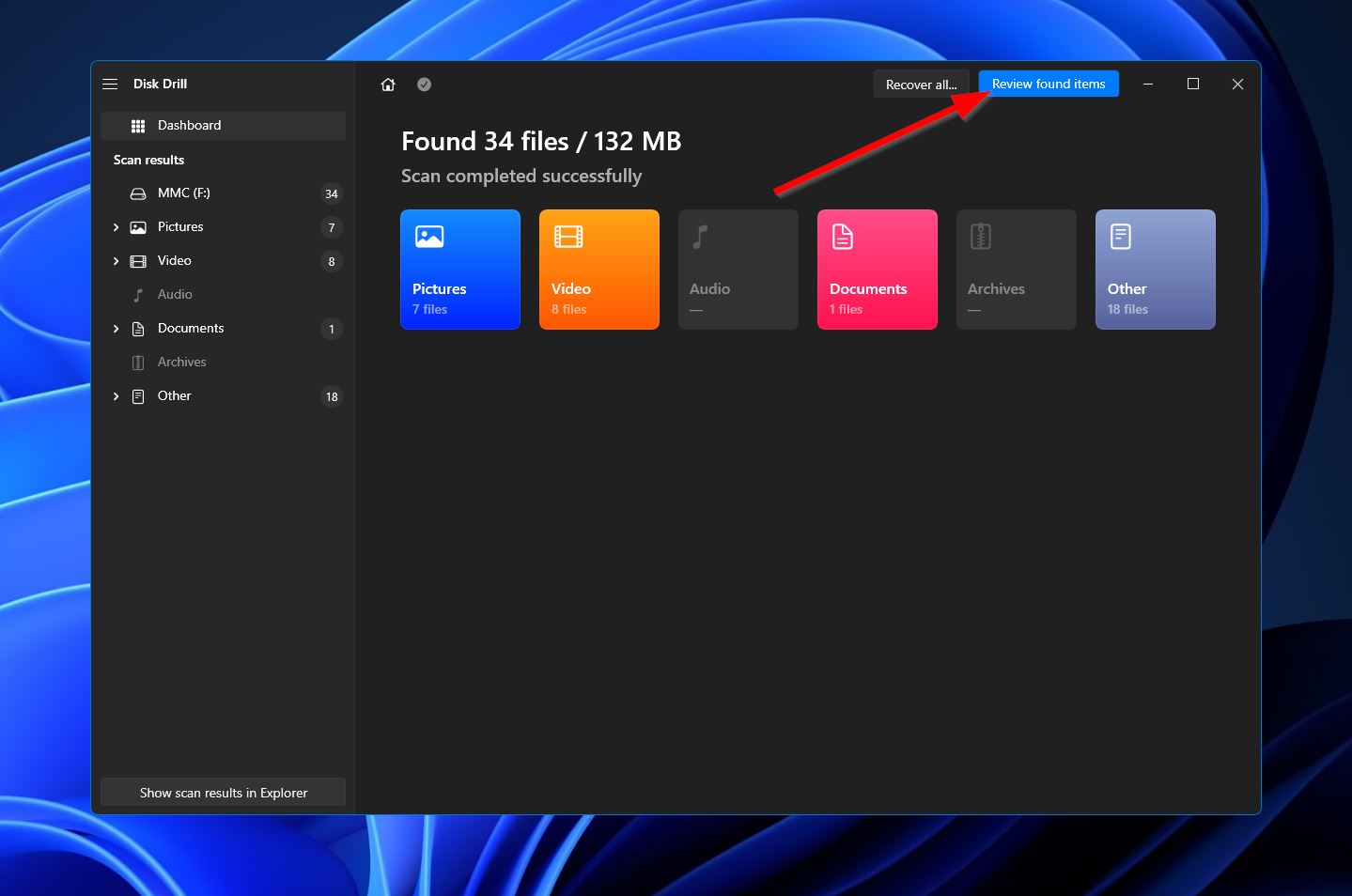
- 結果画面に到達したら、復元したいファイルを見つける必要があります。左側のカテゴリのいずれかを選択するか、右上の検索バーを使用してこれを簡単にすることができます。検索バーではファイル名やファイルタイプが使用できます。紛失したファイルを見つけたら、その名前の横にあるチェックボックスにチェックを入れて、「復元」ボタンをクリックして次のステップに進みます。
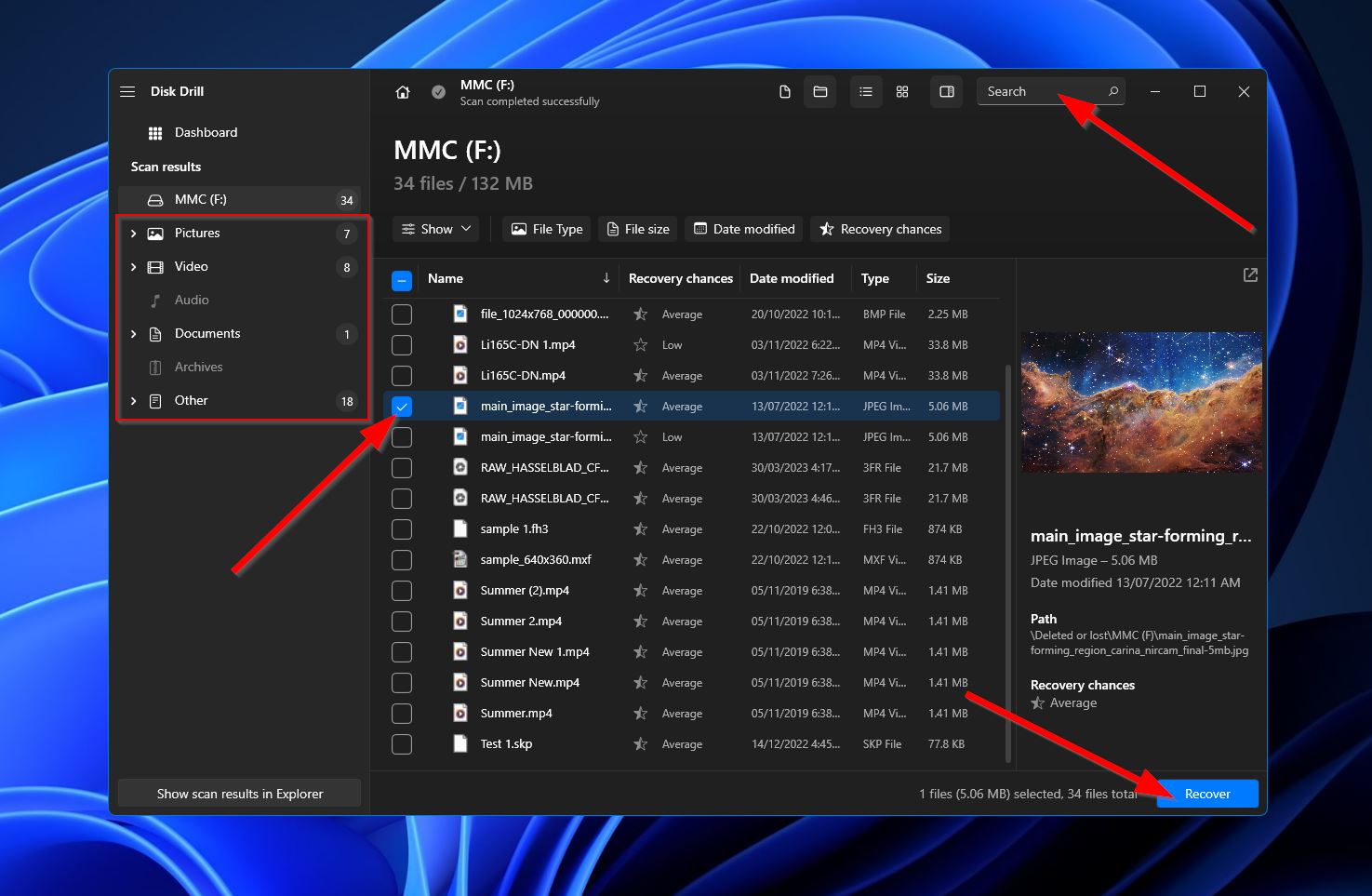
- その後、復元したファイルの保存先を選択するように求められる小さなウィンドウが表示されます。これは、スキャンしたばかりのMMCとは別のデバイスである必要があります。準備ができたら「次へ」をクリックします。
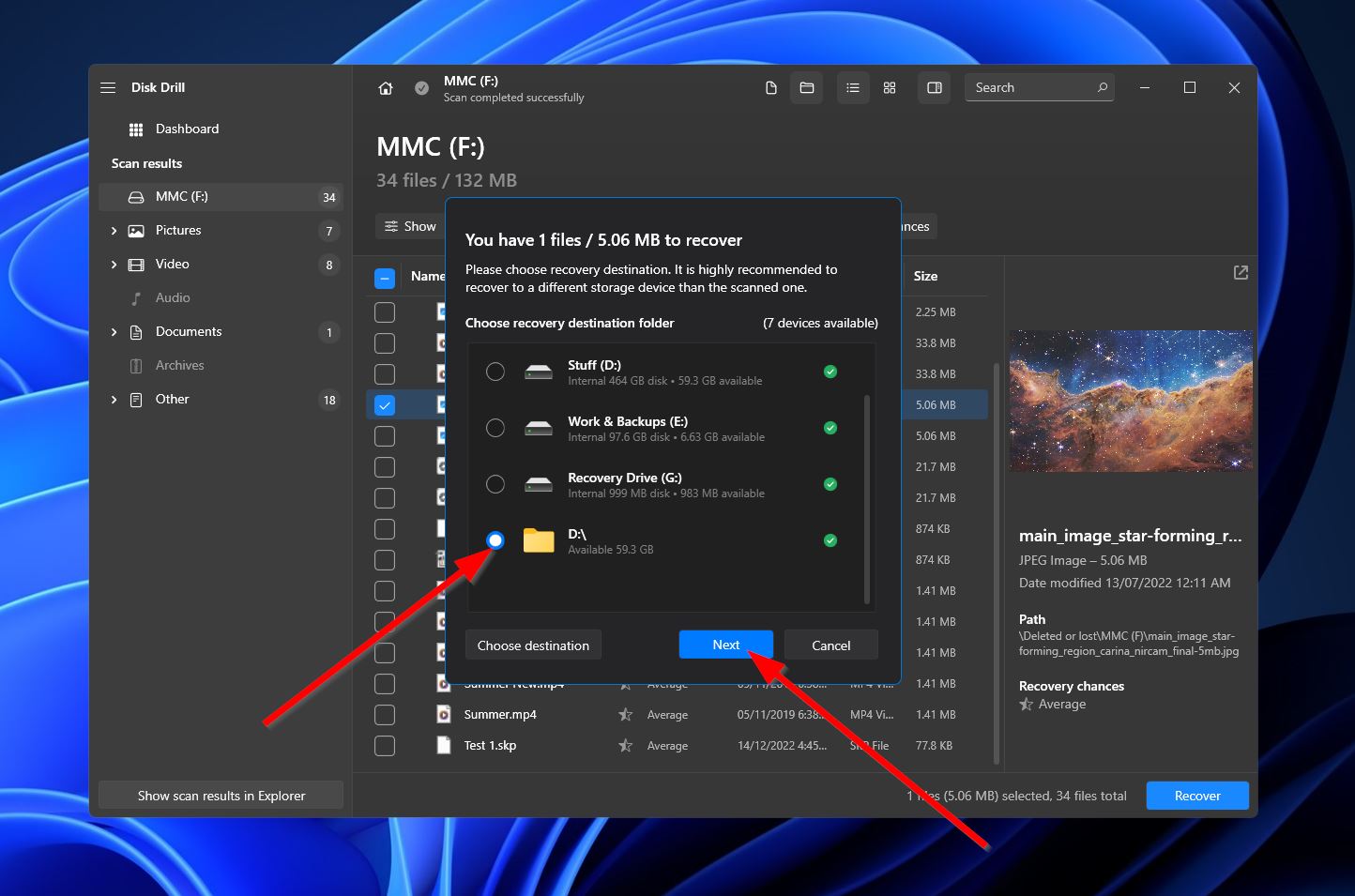
- Disk Drillは紛失したファイルを取り戻そうとします。成功すると、完了画面と「エクスプローラーで復元したデータを表示」というラベルの付いたボタンが表示されます。すぐに復元したファイルのフォルダに移動したい場合は、これをクリックします。
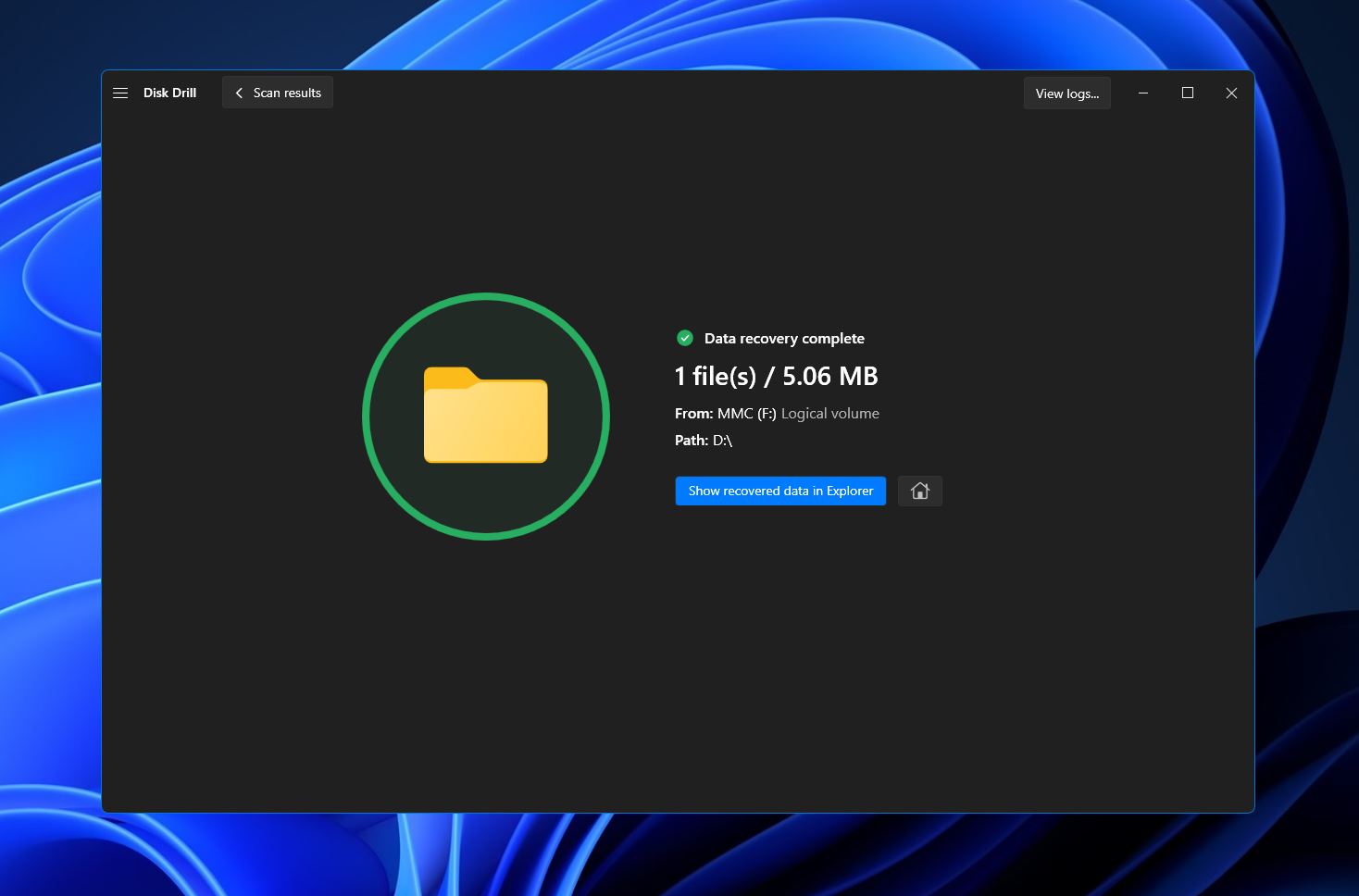
ケース 2: PCがMMCカードを読み取れない
お使いのPCがMMCを接続した際に読み取れない場合、問題がカード自体にあるのか、それとも他の要因によるのかを確認してください。まず、カード自体が曲がっていたり、ひびが入っていたり、他の方法で損傷していないことを確認してください。さらに、MMCの接触ピンとカードリーダースロットの両方が清潔であることを確認してください。
次に、カードリーダーを別のUSBスロットまたはコンピューターに接続してみます。また、問題のトラブルシューティングのために、別のメモリーカードでリーダーを試すこともできます。問題が特にMMCにあると判断した場合は、地域内の評判の良いデータ復旧サービスを調査し、専門家の支援を求めることをお勧めします。
結論
MMCは今日ではあまり一般的ではないかもしれませんが、失われたファイルを回復する必要がある状況はまだあります。MMCをPCやラップトップに正常に接続することができれば、MMCデータ回復ソフトウェアを使用してファイルを取り戻す可能性が高いでしょう。しかし、MMC自体に問題があるためにPCがカードにアクセスできない場合は、専門のデータ回復サービスに支援を依頼することをお勧めします。
よくある質問:
- Disk DrillをPCにダウンロードしてインストールします。
- カードリーダーを使用してMMCを接続します。
- Disk Drillアプリケーションを起動し、カードをスキャンします。
- スキャンが完了するのを待ちます。
- 復元したいファイルを選択します。
- 復元場所を選び、プロセスを完了します。




